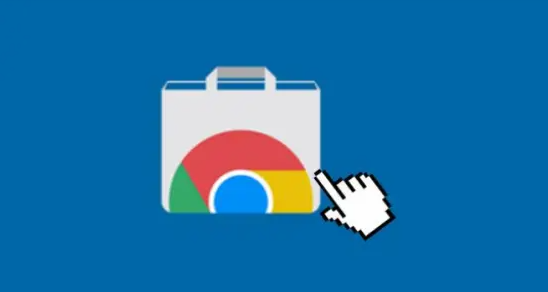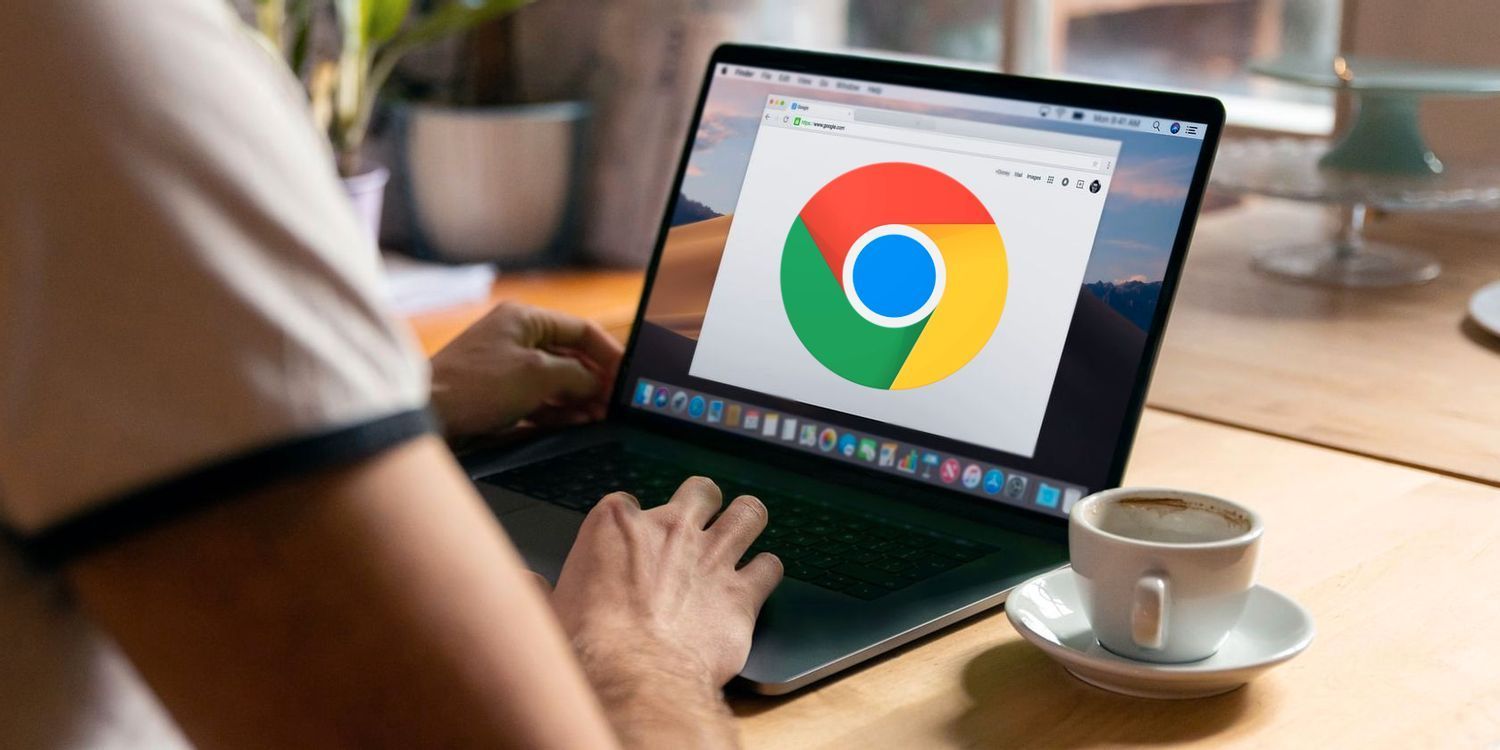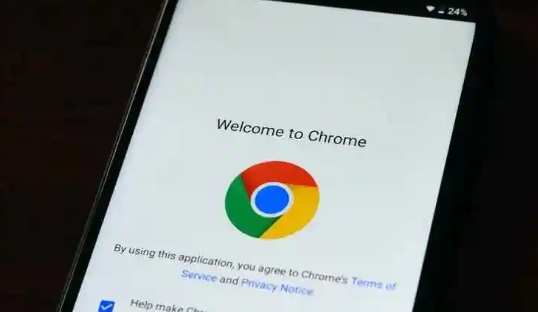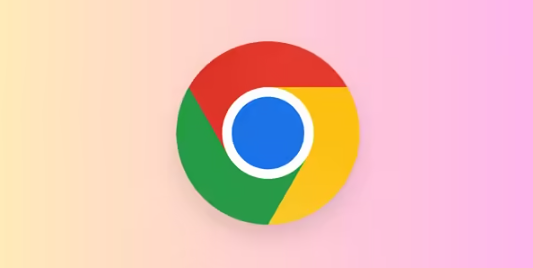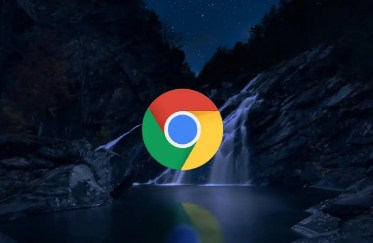教程详情

打开Chrome浏览器设置页面。点击屏幕右上角的三个垂直点菜单图标,在下拉选项中选择“设置”。这是调整所有权限相关参数的起点位置。
进入隐私与安全模块。向下滚动页面找到标有“隐私和安全”的部分并点击展开,这里集中管理着浏览器的各项敏感权限控制功能。
访问网站设置界面。在隐私板块内点击“网站设置”,此时会显示所有已获得授权的网站列表及对应的权限类型,包括摄像头、麦克风等设备访问权限。
逐项审查已授予的权限。浏览列表中的每个网站条目,特别注意那些从不常用却拥有高级权限的站点。对于不再需要的授权,点击旁边的撤销按钮收回相应权利。
调整特定网站的权限级别。针对频繁使用的重要网站,可以单独设置更精细的控制规则。例如允许信任的购物平台保持通知权限,而限制广告类域名的位置跟踪能力。
修改默认下载路径权限。前往“高级”区域的下载内容管理项,通过“更改”按钮指定新的存储文件夹。右键点击目标文件夹属性,在安全选项卡中为当前用户勾选完全控制权限,确保文件正常保存读取。
处理扩展程序的权限请求。定期检查已安装插件的权限列表,移除不必要的高敏感度授权。特别是近期新增的工具栏应用,可能存在过度索权现象。
启用自动清理机制。开启“自动撤销未使用的网站的权限”开关,让系统定期回收长期闲置网站的访问许可,减少潜在安全隐患。
测试更改后的设置效果。完成上述调整后,尝试访问几个不同类型的网页验证新权限策略是否生效。重点观察之前存在问题的功能是否恢复正常运作。
更新浏览器至最新版本。通过“帮助”菜单下的关于页面检查更新,安装官方发布的安全补丁和功能改进包,确保权限管理系统的稳定性和可靠性。
通过上述步骤逐步排查处理,用户能够有效解决Chrome浏览器遇到的权限不足问题并合理配置各项安全设置。每次修改设置后建议立即测试效果,确保新的配置能够按预期工作。若遇到复杂情况,可考虑创建新的用户配置文件从头部署,避免历史数据残留引发的连锁反应。